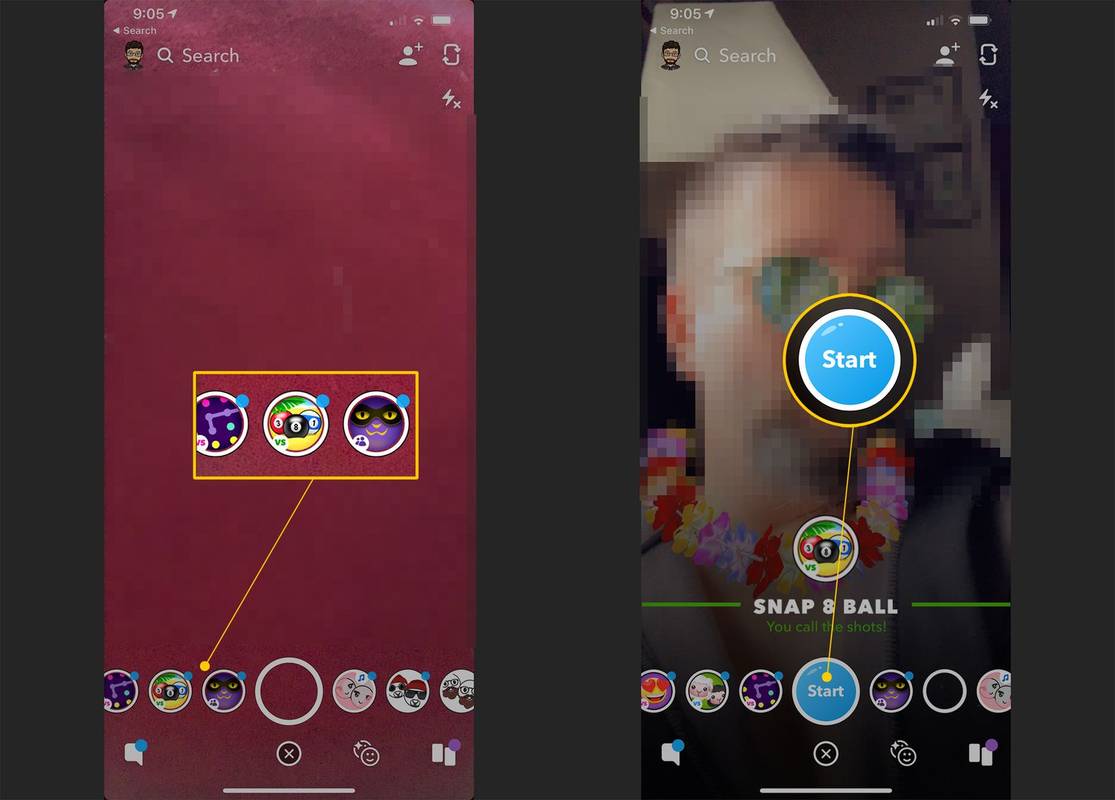Üzerinde oyun oynayabilirsiniz Snapchat'te Snappables adı verilen bir özelliği kullanarak arkadaşlarınızla. Lensler özelliği gibi, Snappable oyunları da doğrudan uygulamanın içine yerleşik olarak gelir ve oynamaya başlamak son derece kolaydır (ve bağımlılık yaptığını da söyleyebiliriz).

Derek Abella / Cankurtaran Teli
Snappable Nedir ve Nasıl Çalışır?
Snappable'lar AR (Artırılmış Gerçeklik) video oyunlarıdır. Sanki ön kameranızla selfie çekecekmiş gibi cihazınızı önünüzde tutarak bunları oynatıyorsunuz.
Snapchat, yüz algılama teknolojisini kullanarak yüzünüzdeki özellikleri tanımlayarak oyun için bazı kısımlarını güçlendirecek ve canlandıracak. Yüzünüzün bazı bölümlerine ve ekranın diğer bölümlerine de oyun öğeleri eklenecektir.
spotify'a yerel dosyalar nasıl yüklenir
Snappable'lar Lenslerden Nasıl Farklıdır?
Snappable'lar, yüzünüze AR filtreleri uygulamak için yüz algılama teknolojisini kullanan ve bunları bir fotoğraf veya videoya çekebilmenizi sağlayan Lenslere çok benzer. Snappable'lar ve Lensler arasındaki fark, Snappable'ların etkileşimli olması, Lenslerin ise etkileşimli olmamasıdır.
Snappable'lar, puan kazanmak veya yeteneğinizin en iyisini sergilemek için dokunma, hareket veya yüz ifadesini kullanarak bir tür eylem yapmanızı gerektirir. Ayrıca birisi oyunu kazanana kadar arkadaşlarınıza Snappable'lar göndererek oynamaya devam etmenizi de teşvik ediyorlar.
Öte yandan lenslerin hiçbir nokta sistemi veya rekabet unsuru yoktur. Bir arkadaşınıza çok sayıda gönderip göndermeye teşvik edilmeden yalnızca bir kez gönderebilirsiniz.

Unsplash'tan Orijinal Resim
Snappable'lar Nerede Bulunur?
Snappables'ı bulmak oldukça basittir ve Snapchat uygulamasında kolayca bulunabilir.
Snappable'ları bulmak için:
-
Açık Snapchat'te sizi otomatik olarak şuraya getirmelidir: Kamera sekmesi. Zaten Snapchat'teyseniz, sekmelere ulaşana kadar sekmeler arasında sola veya sağa kaydırın. Kamera sekmesi.
-
Gerekirse öğesine dokunun. kamera anahtarı Öne bakan kameranızı kullandığınızdan emin olmak için sağ üst köşedeki simge.
-
Kendinizi ekranda görebilmeniz için cihazınızı sabit bir şekilde önünüzde tutun.
-
Parmağınızı basılı tutun yüzünde Uygulamanın yüz algılama özelliğini etkinleştirmek için
Uygulamanın yüzünüzü doğru şekilde algılaması birkaç saniye sürebilir; özellikle de ışık çok az veya çok yüksekse. Dönen 'düşünme' animasyonu ekrandan kaybolduğunda ve büyük beyaz dairesel düğmenin her iki yanında altta bir dizi ek düğme göründüğünde işlemin tamamlandığını anlayacaksınız.
-
Büyük beyaz dairesel düğmenin sol tarafında bulunan Snappable'lara göz atmak ve bunları etkinleştirmek için sağa kaydırın.
-
Bir Snappable seçin ve maviye dokunun Başlangıç Snappable düğmesinin üzerinde görünen düğme.
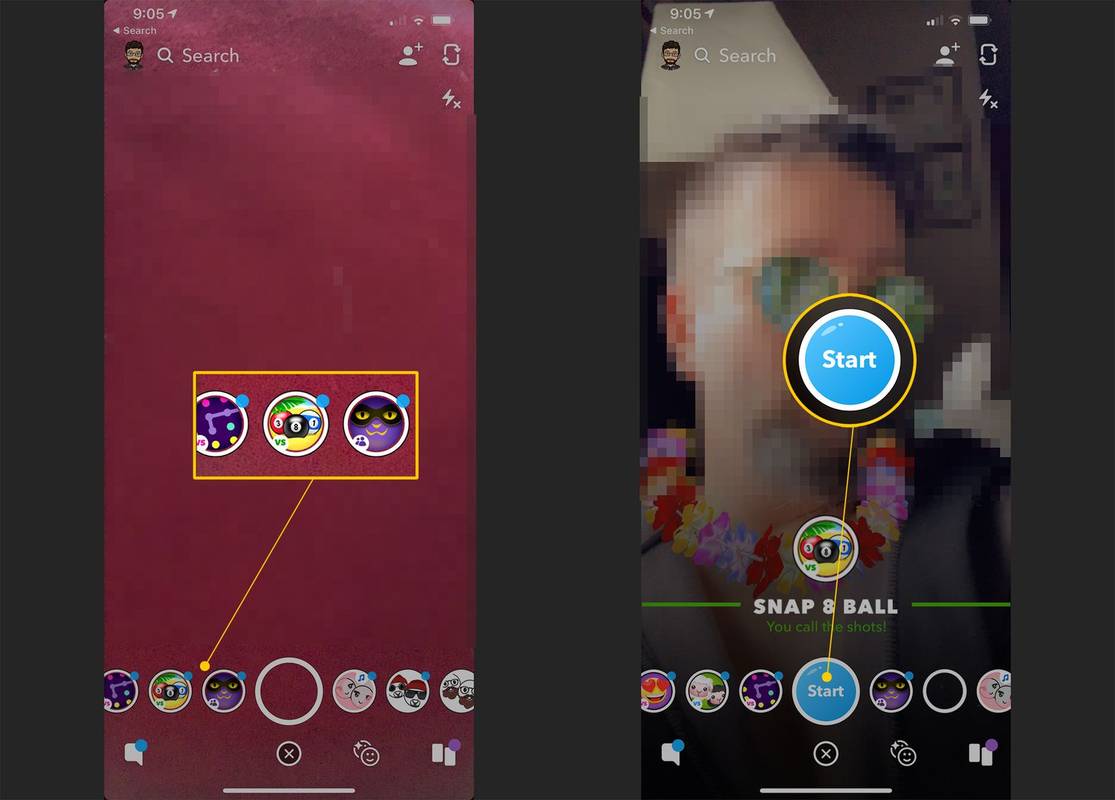
Arkadaşlarınızla Snappables Oynamaya Nasıl Başlayabilirsiniz?
Snappable'lar, arkadaşlarınızı eğlenceye katılmaya teşvik etmeyi amaçlamaktadır. İşte onların da oynamasını nasıl sağlayacağınız.
-
Bir Snappable seçmek ve oyuna başlamak için yukarıdaki adımları izleyin.
-
Oyunu oynamak için ekranda görünen talimatları izleyin. Snappable, ana tuşa ne zaman dokunmanız gerektiğini size söyleyecektir. patlatmak Fotoğraf çekmek için düğmesine basın veya kısa bir video kaydetmek için düğmeyi basılı tutun.
nintendo anahtarı nasıl değiştirilir
-
Maviye dokunun ok Snappable'ınızı arkadaşlarınıza göndermek için sağ alt köşedeki düğmeye basın veya beyaz düğmeye dokunun. artı işaretli kare için sol alt köşedeki simge hikaye olarak yayınla .
Snappable'ınızı bir hikaye olarak yayınlamak, daha fazla arkadaşınıza oyunu sizinle oynama seçeneği sunmanın harika bir yoludur, ancak onlara bir snap ile mesaj göndererek bu konuda çok doğrudan davranmazsınız. Hikayenizi görüntüleyen arkadaşlar kendi şartlarına göre geçmeyi veya oynamayı seçebilirler.

Snappable'ınızı görüntüleyen herkese birlikte oynamak isteyip istemedikleri sorulacaktır. Benzer şekilde, bir arkadaşınızın Snappable'ını görüntülerseniz, ona dokunabileceksiniz. Oynamak veya Atlamak Snappable bittiğinde ortaya çıkan ekranda.
Bazı Snappable'lar, özellikle de puan kazanmaya dayalı olanlar, meydan okuma olarak ayarlanabilir. Arkadaşlarınız, puan puanınızı geçmeye çalışarak meydan okumanızı kabul edebilir, ardından yanıtlayabilir veya hikaye olarak ekleyebilir.
Yeni Snappable'lar Ne Sıklıkta Yayınlanıyor?
Yeni Snappable'lar her hafta yayınlanırken, en sevilenler daha uzun süre erişilebilir kalacak. Snappable düğmesinin üstünde görünen mavi noktaya bakarak Snappable'ın yeni olduğunu anlayabilirsiniz.
Birkaç iyi olana göz atmak istiyorsanız bu eğlenceli Snappable'lara göz atın:
Ilginç Haberler
Editörün Seçimi

Firefox 57 Quantum'da UI Animasyonlarını Devre Dışı Bırak
Firefox 57 Quantum'da animasyonları nasıl devre dışı bırakacağınız aşağıda açıklanmıştır. Varsayılan olarak etkindirler, ancak bazı kullanıcılar bunları açtırmaktan hoşlanmayabilir.

DWG Dosyası Nedir?
DWG dosyası bir AutoCAD çizimidir. CAD programlarıyla kullanılabilecek meta verileri ve 2D veya 3D vektör görüntü çizimlerini saklar.

Chrome Nasıl Kaldırılır ve Yeniden Yüklenir
https://www.youtube.com/watch?v=g4e-Vxt3Cr0 Google Chrome, haklı olarak en popüler web tarayıcılarından biridir. Her mobil ve masaüstü işletim sisteminde mevcuttur, yer imlerinizi ve geçmişinizi cihazlar arasında senkronize eder ve

Microsoft, Windows 10 v1809 ve 1709 için Destek Sonu Tarihlerini Değiştirdi
Microsoft, Windows 10, sürüm 1809 ve Windows 10, sürüm 1709 için destek sona erme tarihlerini güncelledi. Şirket, devam eden koronavirüs pandemisi nedeniyle bu ürünler ve diğer bazı eski uygulamalar ve hizmetler için destek süresini uzatıyor. . Duyuru şunu söylüyor: Reklam Windows 10 için revize edilmiş hizmet sonu tarihi,

Windows 10'da Fare Kaydırma Hızını Değiştirme
Windows 10'da, fare tekerleğinizin her hareketi için etkin belgenin kaydıracağı satır sayısını değiştirebilirsiniz. Kullanabileceğiniz 3 yöntem vardır.

Microsoft Defender ATP, Android Önizleme sürümüyle birlikte artık Linux'ta da kullanılabilir
Microsoft, Android için bir önizleme sürümü ile birlikte Linux için Microsoft Defender Gelişmiş Tehdit Koruması'nın (Microsoft Defender ATP) genel kullanıma sunulduğunu duyurdu. Reklam Microsoft Defender, Windows 10 ile birlikte gelen varsayılan antivirüs uygulamasıdır. Windows 8.1, Windows 8, Windows 7 ve Vista gibi Windows'un önceki sürümlerinde de vardı, ancak daha azdı